在现代社会,笔记本电脑已成为工作、学习及日常娱乐的重要工具之一,而连接无线路由器则是实现这些功能的基础。
笔记本电脑怎么连接无线路由器
确认无线网络开关:确保笔记本电脑的WiFi功能已经打开,大多数笔记本设有物理开关或功能键(通常位于F1至F12之间)。
查找可用网络:点击屏幕右下角的“网络”图标,查看可用的无线网络列表,选择您要连接的网络SSID(即您的无线路由器名称)。
输入密码连接:如果所选网络需要密码,系统会要求输入WiFi密码,正确输入后,点击“连接”按钮。
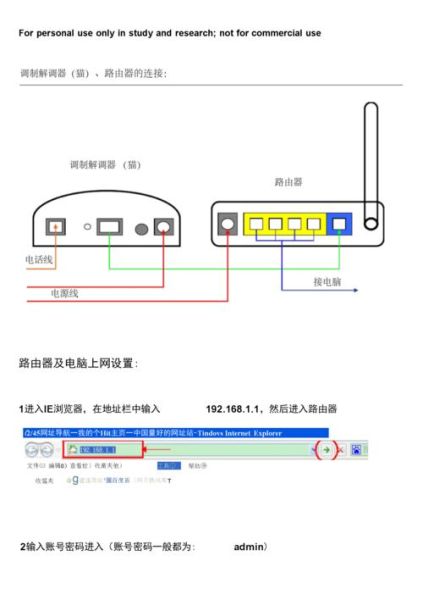
确认连接状态:等待几秒钟后,如果网络图标显示连接状态,表示已成功连接到无线网络,此时您可以开始上网浏览。
笔记本电脑设置路由器步骤
连接路由器:用一根网线将笔记本电脑与路由器的任一LAN口连接,并确保WAN口已连接到宽带猫或进户网线。
登录管理界面:在浏览器地址栏中输入路由器的默认IP地址(通常是192.168.0.1或192.168.1.1),进入管理页面。
进行初始配置:按照路由器的设置向导进行操作,设置管理员登录密码以保障安全;选择上网方式(如PPPoE拨号、自动获取IP等)并输入相应的账号和密码。
设置无线网络:在“无线设置”选项中,设置您的WiFi名称(SSID)和密码,为提高安全性,建议使用复杂的字符组合作为密码。
保存重启路由:完成以上设置后,点击保存并重启路由器以使设置生效,笔记本电脑及其他设备即可搜索到新的网络SSID并输入密码连接。
通过上述步骤可以有效地帮助您连接无线路由器并完成基本配置,如果在操作过程中遇到问题,可以参考路由器的使用说明书或联系技术支持寻求帮助。